Cara Membuat Modifikasi Di Minecraft

Pilihan kreatif Minecraft yang tiada habisnya adalah salah satu fitur terbaiknya. Namun, sulit untuk mengetahui harus mulai dari mana ketika mod dapat menyesuaikan hampir semuanya
CPU bertanggung jawab untuk memproses semua data dan untuk mengelola semua perintah dan operasi Anda. Karena semua kerja otak yang menjadi tanggung jawab CPU, terkadang menjadi panas. Sekarang, jika CPU Anda berjalan terlalu panas untuk waktu yang sangat lama, itu dapat menyebabkan Anda banyak masalah, termasuk shutdown mendadak, sistem crash atau bahkan kegagalan CPU. Sementara suhu ideal CPU adalah suhu kamar, suhu yang sedikit lebih tinggi masih dapat diterima untuk jangka waktu yang singkat. Jangan khawatir, dan CPU dapat didinginkan dengan menyesuaikan kecepatan kipas. Tapi, bagaimana Anda, pertama-tama, mengetahui seberapa panas CPU Anda sebenarnya? Jadi, ada beberapa "termometer" untuk CPU Anda. Mari kita lihat dua aplikasi semacam itu, yang akan memberi tahu Anda berapa sebenarnya suhu CPU Anda.

Isi
Cara Memeriksa Suhu CPU Anda di Windows 10
Suhu Inti: Pantau Suhu CPU Komputer Anda
Core Temp adalah aplikasi pemantauan suhu CPU dasar yang tersedia secara gratis. Ini adalah aplikasi ringan yang memungkinkan Anda untuk memantau suhu setiap inti, dan variasi suhu dapat dilihat secara real-time. Anda dapat mengunduhnya dari situs web alcpu . Untuk menggunakan suhu inti,
1. Unduh Core Temp dari situs yang diberikan.
2. Luncurkan file yang diunduh untuk menginstalnya. Pastikan Anda menghapus centang pada opsi apa pun untuk mengunduh perangkat lunak tambahan lainnya dengannya.
3. Setelah diinstal, Anda akan dapat melihat suhu inti yang berbeda di baki sistem Anda. Untuk melihatnya, klik panah ke atas di bilah tugas Anda.
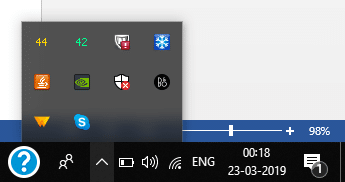
4. Anda akan melihat suhu sebanyak jumlah inti dari semua prosesor di sistem Anda.
5. Klik kanan pada suhu apa pun dan klik Tampilkan/Sembunyikan untuk menampilkan atau menyembunyikan detailnya.
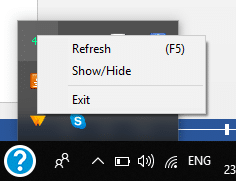
6. Opsi Tampilkan akan membuka jendela baru di mana Anda akan melihat lebih banyak informasi tentang CPU Anda seperti model, platform, dll. Untuk setiap inti individu, Anda akan melihat suhu maksimum dan minimumnya , yang akan terus berubah saat Anda menggunakan yang berbeda program dan aplikasi.
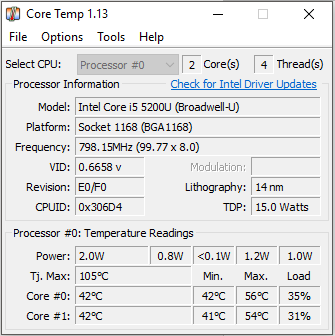
7. Di bagian bawah jendela ini, Anda akan menemukan nilai bernama ' Tj. Maks '. Nilai ini adalah batas suhu maksimum yang harus dicapai CPU Anda . Idealnya, suhu CPU sebenarnya harus lebih rendah dari nilai ini.
8. Anda juga dapat menyesuaikan pengaturannya sesuai kebutuhan Anda. Untuk itu, klik ' Opsi ' lalu pilih ' Pengaturan '.
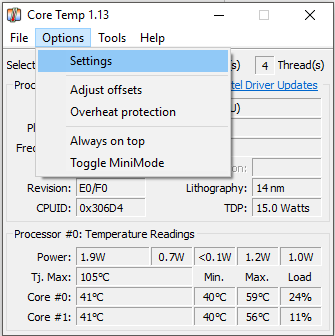
9. Di jendela pengaturan, Anda akan melihat beberapa opsi seperti polling suhu/interval pencatatan, masuk saat startup, mulai dengan Windows, dll.
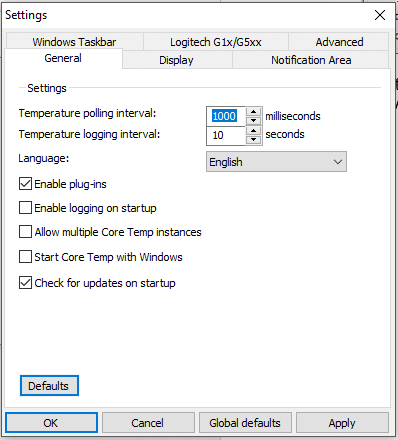
10. Di bawah tab ' Display ', Anda dapat menyesuaikan pengaturan tampilan Core Temp seperti warna bidang. Anda juga dapat memilih untuk melihat suhu dalam Fahrenheit atau menyembunyikan tombol bilah tugas, di antara opsi lainnya.
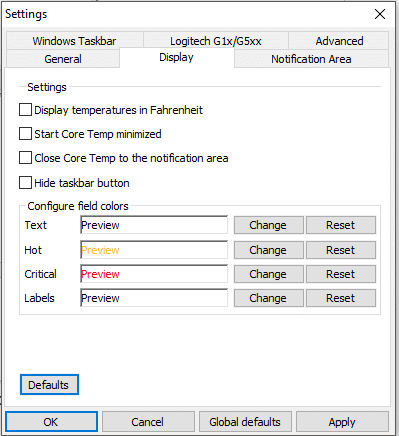
11. Untuk menyesuaikan apa yang terlihat di area notifikasi Anda, pindah ke tab ' Notification Area '. Pilih jika Anda ingin melihat suhu semua inti satu per satu atau jika Anda hanya perlu melihat suhu inti maksimum per prosesor.
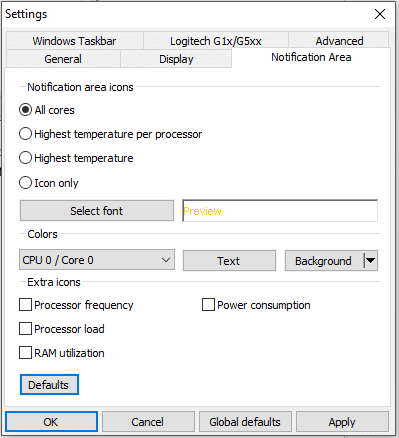
12. Selain itu, Core Temp memiliki fitur Overheat Protection untuk menyelamatkan Anda ketika CPU Anda berjalan terlalu panas secara otomatis. Untuk ini, klik ' Opsi ' dan pilih ' Perlindungan panas berlebih '.
13. Centang kotak ' Aktifkan perlindungan panas berlebih '.
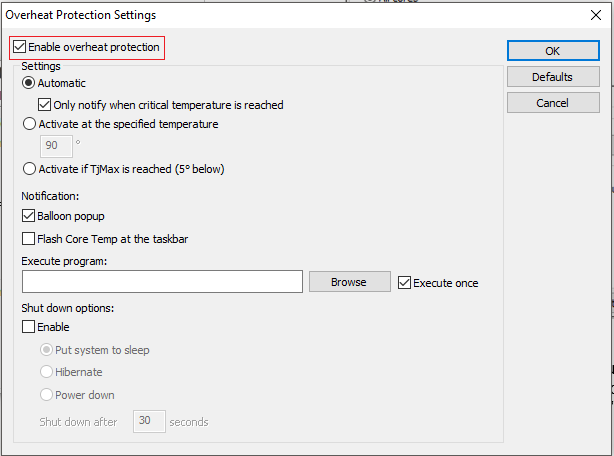
14. Anda dapat memilih kapan Anda ingin diberi tahu dan bahkan memutuskan apakah Anda ingin sistem Anda ditidurkan, hibernasi, atau dimatikan saat suhu kritis tercapai.
Perhatikan bahwa Core Temp menunjukkan suhu inti Anda dan bukan suhu CPU. Sementara suhu CPU adalah sensor suhu sebenarnya, itu cenderung lebih akurat hanya pada suhu yang lebih rendah. Pada suhu yang lebih tinggi, ketika suhu agak lebih kritis bagi kita, suhu inti adalah metrik yang lebih baik.
HWMonitor: Periksa Suhu CPU Anda di Windows 10
Bagi Anda yang membutuhkan gambaran suhu sistem yang lebih baik, HWMonitor adalah aplikasi efisien yang harus Anda coba. Dengan HWMonitor, Anda dapat memeriksa suhu CPU dan kartu grafis, motherboard, hard drive, dll. Cukup unduh dari situs web ini . Jika Anda mengunduh file zip, tidak perlu menginstal. Cukup ekstrak file dan klik dua kali pada file .exe untuk menjalankannya.
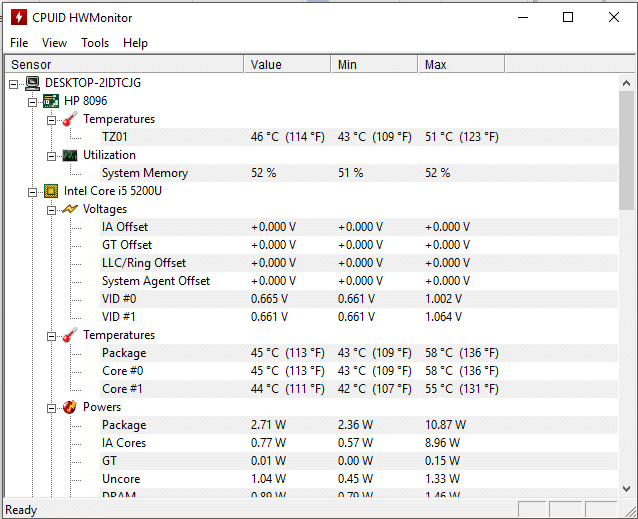
Anda akan dapat melihat semua detail sistem bersama dengan suhu CPU. Perhatikan bahwa HWMonitor menunjukkan suhu inti serta suhu CPU.
Berapa Suhu yang Aman?
Setelah Anda mengetahui suhu CPU Anda, Anda harus tahu apakah itu aman untuk dioperasikan atau tidak. Meskipun prosesor yang berbeda memiliki batas suhu yang diizinkan, berikut adalah kisaran suhu perkiraan umum yang harus Anda ketahui.
Bagaimana agar Prosesor tetap dingin?
Prosesor bekerja paling baik saat dingin. Untuk memastikan prosesor Anda tetap dingin, pertimbangkan hal berikut:
Dengan menggunakan aplikasi dan metode yang disebutkan di atas, Anda dapat memantau atau memeriksa suhu CPU Anda dan mencegah masalah apa pun yang mungkin disebabkan oleh suhu tinggi. Selain Core Temp dan HWMonitor, ada banyak aplikasi lain yang dapat Anda gunakan untuk memantau suhu CPU seperti HWINfo, Open Hardware Monitor, dll.
Direkomendasikan:
Saya harap artikel ini bermanfaat dan sekarang Anda dapat dengan mudah Memeriksa Suhu CPU Anda di Windows 10 , tetapi jika Anda masih memiliki pertanyaan tentang tutorial ini, silakan tanyakan di bagian komentar.
Pilihan kreatif Minecraft yang tiada habisnya adalah salah satu fitur terbaiknya. Namun, sulit untuk mengetahui harus mulai dari mana ketika mod dapat menyesuaikan hampir semuanya
Menggambar adalah salah satu hal paling menarik yang dapat Anda lakukan dengan iPad. Namun, Anda memerlukan aplikasi untuk membantu Anda menggambar. Sebagian besar aplikasi menggambar yang tersedia beroperasi pada a
Mode layar penuh VLC menghilangkan kekacauan di layar untuk memberi Anda pengalaman sinematik. Dengan cara ini, Anda dapat menonton secara berlebihan tanpa gangguan dari pop-up
Perangkat Roku ditemukan di banyak rumah tangga, menyediakan paket praktis untuk menonton film, acara TV, dll. Salah satu saluran yang dapat ditambahkan pengguna ke perangkat mereka adalah
Kebanyakan orang menggunakan Apple Notes untuk menulis dan menyinkronkan catatan di iCloud. Aplikasi ini tidak hanya menyederhanakan akses Anda ke catatan dari berbagai perangkat Apple, tetapi juga memudahkan
Terakhir diperbarui/diedit oleh Steve Larner pada 5 November 2023. Instagram adalah salah satu aplikasi media sosial paling populer saat ini, dan seiring berjalannya waktu, telah menambahkan beragam aplikasi
Xfinity Stream mungkin tidak tersedia di FireStick Anda meskipun sudah diinstal. Aplikasi streaming mungkin gagal berfungsi karena perangkat lunak yang ketinggalan jaman atau
“Tears of the Kingdom” (TotK) memperkenalkan dua wilayah baru yang belum pernah dialami pemain Legend of Zelda sebelumnya: Sky Islands dan The Depths. Anda akan
Fitur berbagi template di Canva adalah cara terbaik untuk berkolaborasi dengan orang lain dalam desain artistik Anda. Banyak pengguna juga telah mendirikan bisnis yang menguntungkan
Jika Anda memiliki pengaturan dua monitor, ada banyak alasan mengapa monitor kedua menjadi buram. Masalah ini biasanya terjadi ketika Anda membuka file atau halaman
Tablet Samsung telah dipuji sebagai PC mini yang sukses dan banyak digunakan oleh orang-orang yang bekerja jarak jauh dan tidak ingin membawa laptop dalam waktu singkat.
Facebook tidak lagi mendukung Pindai Kode dalam aplikasinya, namun Anda masih dapat membuat kode Facebook Messenger untuk klien bisnis Anda sehingga mereka dapat menghubungi
Jika Anda ingin mendapatkan lebih banyak penayangan dan pengikut di Instagram Stories Anda, mengubah font dapat meramaikan postingan Anda dan menghasilkan lebih banyak minat. Untung,
Untuk mencegah penghapusan atau gangguan data kompleks atau sensitif yang tidak disengaja, Excel memungkinkan Anda mengunci beberapa kolom saat Anda bekerja. Mengunci kolom membantu mencegah
Baik Anda ingin mengekspor lapisan, grup, atau bingkai gambar dalam format JPG, PNG, atau SVG, Figma siap membantu Anda. Tapi kalau-kalau Anda tidak yakin bagaimana caranya
Google Slides adalah tempat terbaik untuk mendapatkan templat gratis untuk memformat dan membuat presentasi. Gratis untuk pengguna Gmail dan bagian dari G-Suite, Anda dapat memilih
Jika Anda seorang TikToker yang bersemangat dan sering memposting untuk menjaga keterlibatan pemirsa yang luar biasa, Anda mungkin menggunakan bagian Draf (atau Pembuat Konten
Sekilas melihat peta Tears of the Kingdom mungkin menipu Anda dengan berpikir bahwa peta tersebut menggunakan peta yang sama dengan pendahulunya, Breath of the Wild. Namun demikian
Ingat tahun 1992? Ingat Sister Shakespear menduduki puncak tangga lagu dengan Stay? Ingat Denmark mengejutkan semua orang dengan mengangkat sepak bola Kejuaraan Eropa
Facebook Marketplace telah berkembang secara eksponensial karena memanfaatkan interaksi yang sudah ada di Facebook. Plus, gratis dan memiliki fitur-fitur baru dan


















